
Jika anda menghadapi AirPod disambungkan tetapi tiada bunyi isu, anda bersendirian. Ramai pengguna Windows 10 mengadu bahawa apabila mereka menyambungkan AirPods ke komputer, bunyi itu datang daripada pembesar suara atau tiada bunyi langsung. jangan risau. Kami telah mengumpulkan beberapa pembetulan untuk anda mengembalikan fon telinga anda kepada normal.
Sebelum bermula:
Sebelum mencuba sesuatu yang lebih rumit, anda boleh melalui langkah-langkah di bawah untuk menolak beberapa punca biasa.
- Mula-mula, pastikan AirPod anda tidak rosak secara fizikal dan dicas sepenuhnya. Anda hanya boleh menguji perkakasan dengan telefon mudah alih atau komputer Windows yang lain.
- Alih keluar AirPods dan pasangkannya semula.
- Mulakan semula komputer anda untuk menyelesaikan gangguan sementara sistem.
- Putuskan sambungan peranti audio lain daripada PC anda untuk mengelakkan kemungkinan gangguan.
Cuba pembaikan ini:
Jika penyelesaian masalah asas tidak membantu, anda mungkin perlu menggunakan kaedah yang lebih maju. Anda tidak perlu mencuba kesemuanya. Hanya bekerja dengan cara anda ke bawah senarai sehingga anda menemui satu yang melakukan silap mata.
- Pada papan kekunci anda, tekan butang Kunci logo Windows dan saya pada masa yang sama untuk membuka menu Tetapan. Kemudian klik Kemas kini & Keselamatan .

- klik Menyemak kemas kini .
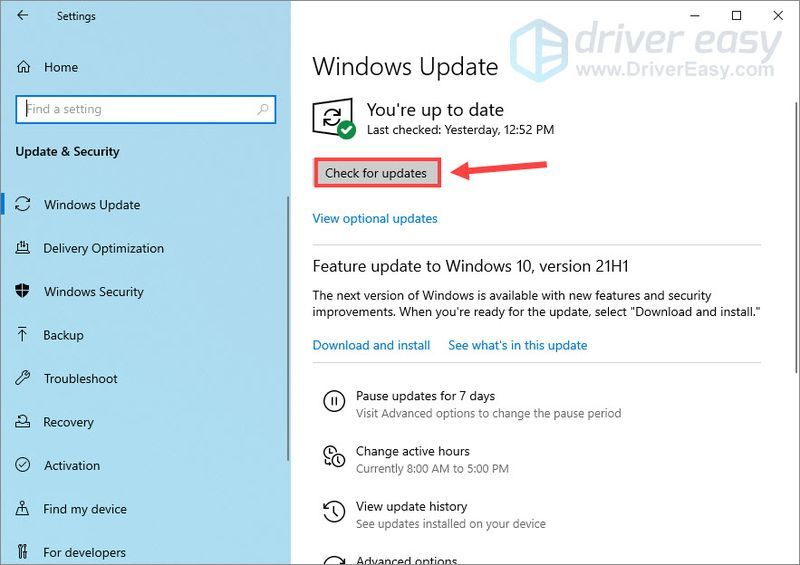
- taip papan pemuka dalam kotak carian Windows dan pilih Papan pemuka .
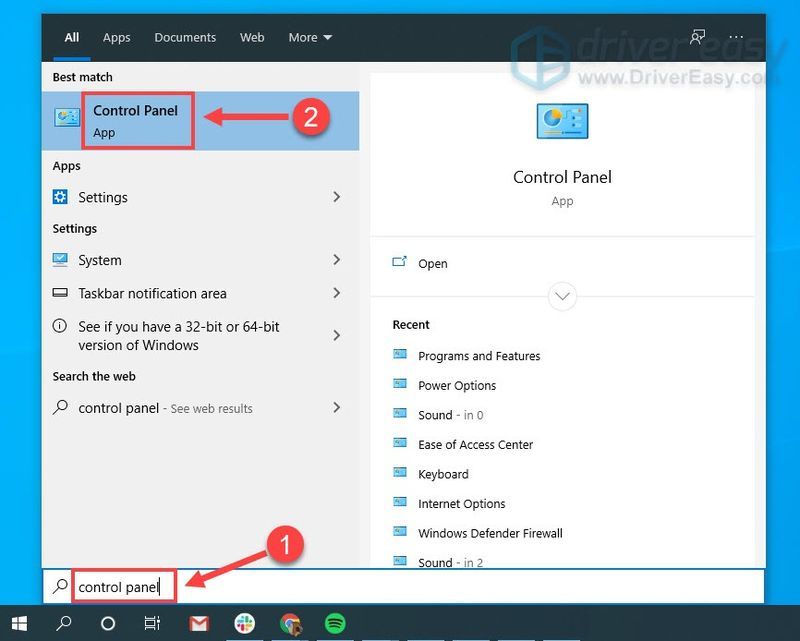
- Pilih Ikon kecil di sebelah Lihat oleh, dan klik Bunyi .
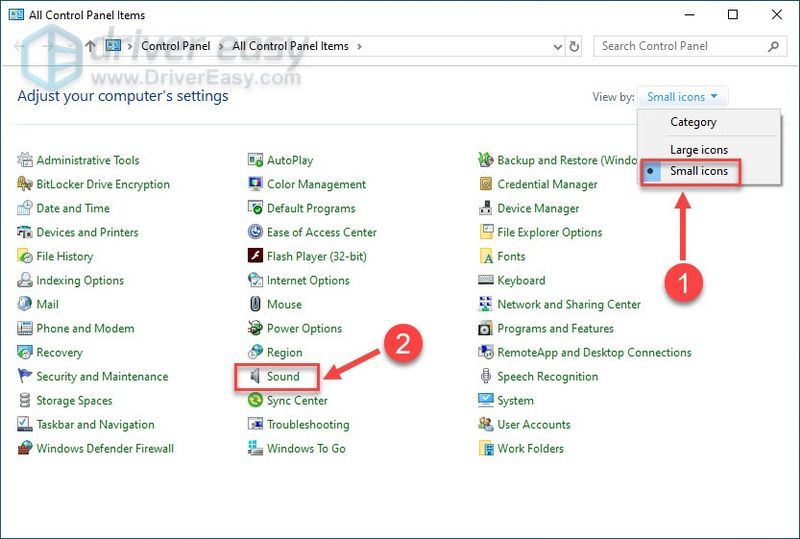
- Di bawah Main balik tab, pastikan AirPods anda didayakan (perlu ada tanda semak hijau). Kemudian klik AirPods dan klik Tetapkan sebagai lalai .
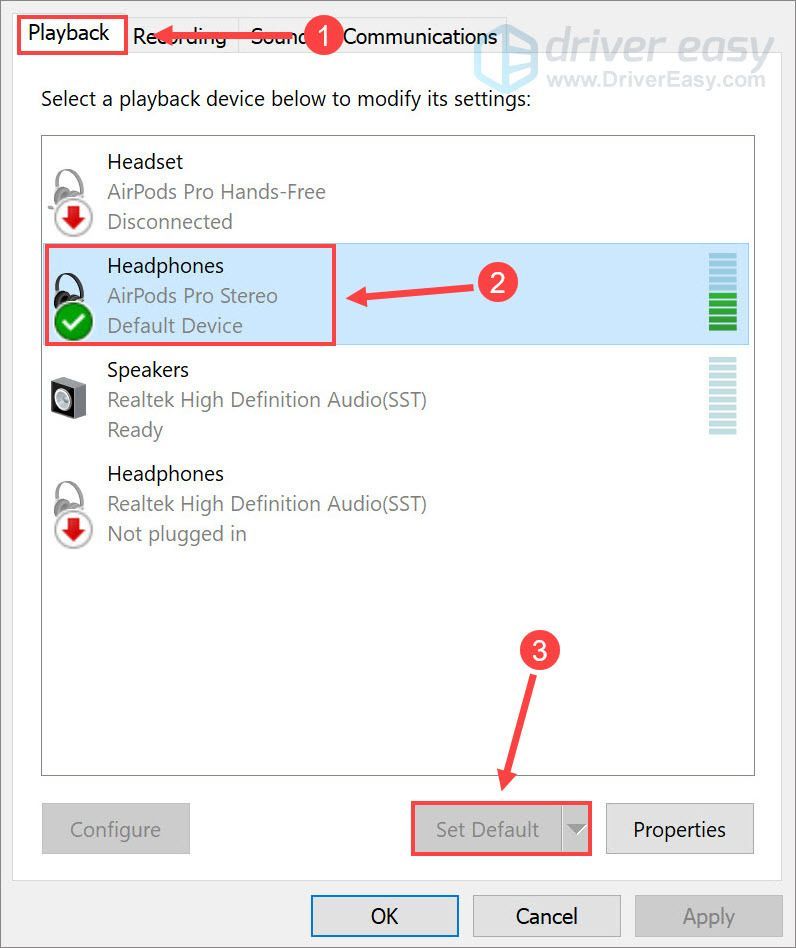
- Navigasi ke Rakaman tab, dan juga tetapkan set kepala AirPods anda sebagai peranti lalai.
- klik okey untuk menyimpan perubahan.
- Pada papan kekunci anda, tekan butang Kunci logo Windows dan R pada masa yang sama untuk memanggil kotak Run. Kemudian, taip perkhidmatan.msc , dan klik okey .
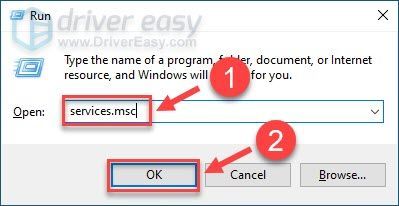
- Klik kanan Perkhidmatan Sokongan Bluetooth . Jika ia tidak berjalan, klik Mulakan ; jika ia sudah berjalan, klik Mula semula .
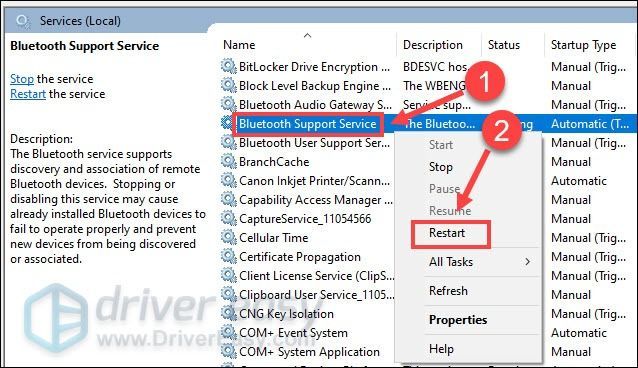
- Selepas perkhidmatan dimulakan semula, klik kanan sekali lagi dan klik Hartanah .
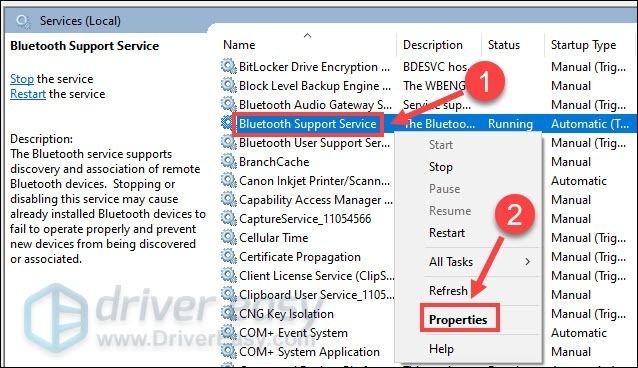
- Menetapkan Jenis permulaan kepada Automatik , dan klik okey .
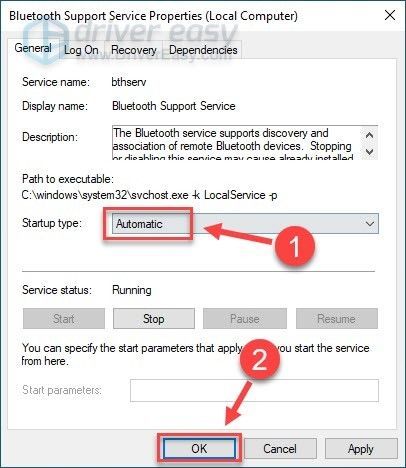
- Jalankan Pemandu Mudah dan klik butang Mengimbas sekarang butang. Driver Easy kemudiannya akan mengimbas komputer anda dan mengesan sebarang pemacu masalah.
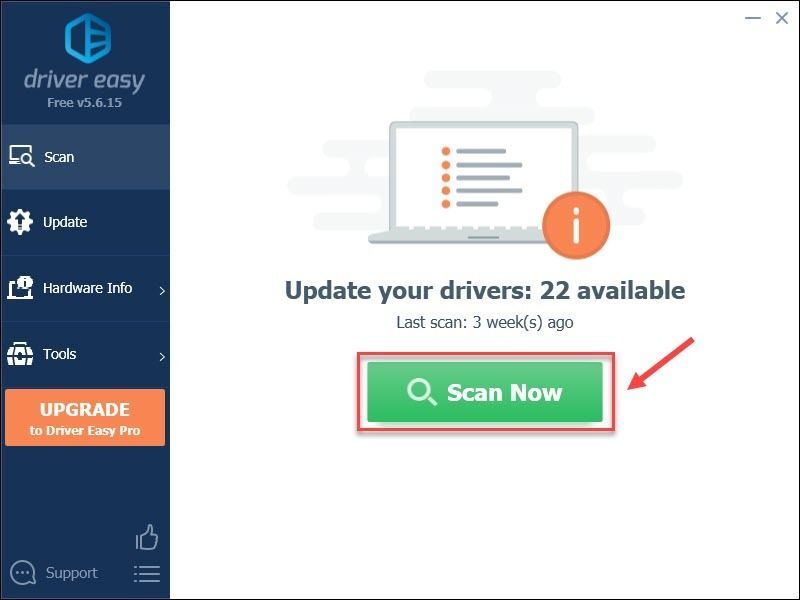
- Klik pada Kemas kini butang di sebelah Bluetooth yang dibenderakan pemandu untuk memuat turun versi pemacu yang betul secara automatik, kemudian anda boleh memasangnya secara manual (anda boleh melakukannya dengan versi PERCUMA).
Atau klik Kemaskini semua untuk memuat turun dan memasang versi yang betul bagi semua pemacu yang tiada atau lapuk pada sistem anda secara automatik. (Ini memerlukan Versi pro yang datang dengan sokongan penuh dan jaminan wang dikembalikan selama 30 hari. Anda akan digesa untuk meningkatkan apabila anda mengklik Kemaskini semua .)
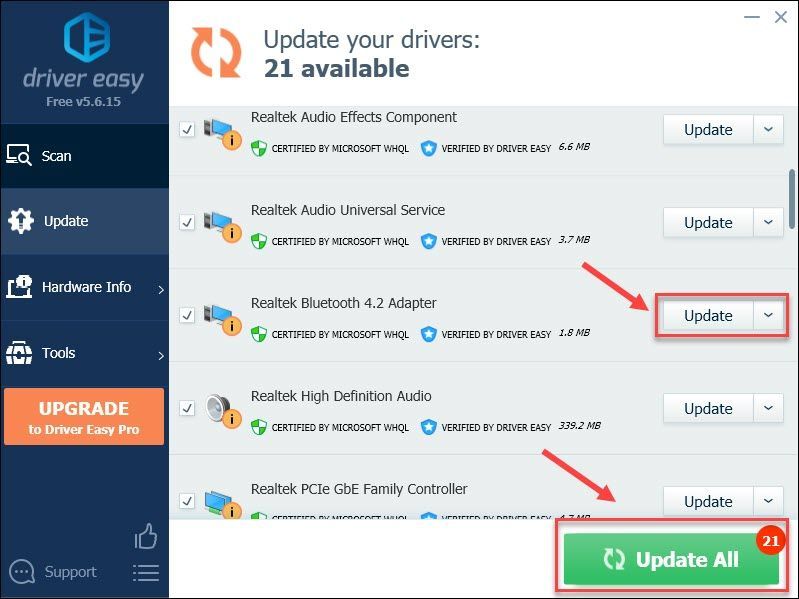 Versi Pro Pemandu Mudah datang dengan sokongan teknikal penuh.
Versi Pro Pemandu Mudah datang dengan sokongan teknikal penuh. - airpods
- epal
- Alat dengar Bluetooth
- masalah bunyi
Betulkan 1 – Semak kemas kini Windows
Apabila peranti anda mula tidak berfungsi pada PC secara tiba-tiba, mungkin terdapat sesuatu yang tidak kena dengan sistem pengendalian anda. Windows kerap menolak tampung untuk ciri baharu dan pembetulan pepijat, supaya anda boleh memasang kemas kini terkini untuk memastikan komputer anda dalam keadaan terbaik.
Jika terdapat sebarang kemas kini yang tersedia, muat turun dan pemasangan akan dimulakan secara automatik. Selepas proses selesai, mulakan semula komputer anda untuk menguji isu tersebut. Jika ia berterusan, teruskan ke penyelesaian kedua.
Betulkan 2 – Tetapkan AirPods anda sebagai peranti lalai
Untuk memastikan AirPod anda berfungsi dengan betul pada setiap masa pada Windows, anda harus menetapkannya sebagai peranti lalai. Ikut arahan untuk mengkonfigurasi tetapan dengan betul.
Jika AirPods tiada isu bunyi hanya berlaku dalam program tertentu, anda harus menyemak tetapan dalam apl dan memastikan fon telinga anda dipilih sebagai peranti utama untuk kedua-dua input dan output audio.
Betulkan 3 – Mulakan semula perkhidmatan Sokongan Bluetooth
Fon kepala Bluetooth seperti AirPods memerlukan perkhidmatan tertentu untuk berfungsi pada PC Windows anda. Jika perkhidmatan tidak dimulakan atau berjalan dengan betul, akan terdapat pelbagai masalah apabila anda menggunakannya.
Lihat sama ada AirPod anda memainkan bunyi seperti biasa sekarang. Jika tidak, anda harus menyemak sama ada masalah itu berkaitan dengan pemacu peranti.
Betulkan 4 – Kemas kini pemacu Bluetooth anda
Kebanyakan gangguan peranti menunjukkan isu pemandu. Jika anda menggunakan pemacu Bluetooth yang lapuk atau rosak, AirPods mungkin tidak mengeluarkan bunyi dan bertindak secara rawak. Jadi anda boleh memasang pemacu Bluetooth terkini untuk melihat sama ada itu membantu kes anda.
Terdapat dua cara anda boleh mengemas kini pemacu Bluetooth: secara manual atau secara automatik .
Jika anda biasa dengan perkakasan komputer, kenal pasti dahulu pengeluar penyesuai Bluetooth, seperti Intel, Qualcomm atau Realtek , dan lawati tapak web rasmi mereka. Kemudian anda perlu memuat turun pemacu yang betul sepadan dengan rasa khusus versi Windows anda dan memasangnya secara manual.
Jika anda tidak mempunyai masa, kesabaran atau kemahiran komputer untuk mengemas kini pemacu Bluetooth anda secara manual, anda boleh, sebaliknya, melakukannya secara automatik dengan Pemandu Mudah . Driver Easy akan secara automatik mengenali sistem anda dan mencari pemacu yang betul untuk penyesuai Bluetooth tepat anda, dan versi Windows anda, dan ia akan memuat turun dan memasangnya dengan betul:
Jika anda memerlukan bantuan, sila hubungi Pasukan sokongan Driver Easy di support@drivereasy.com .
Uji AirPod anda sekali lagi. Kemas kini pemacu harus memulihkan bunyi untuk fon kepala anda dan menjadikan peranti kekal dalam keadaan terbaik.
Jadi ini adalah semua pembaikan mudah untuk AirPod yang disambungkan tetapi tiada masalah bunyi. Mudah-mudahan anda akan mendapati mereka berguna. Jika anda mempunyai soalan atau cadangan lanjut, sila tinggalkan komen di bawah.

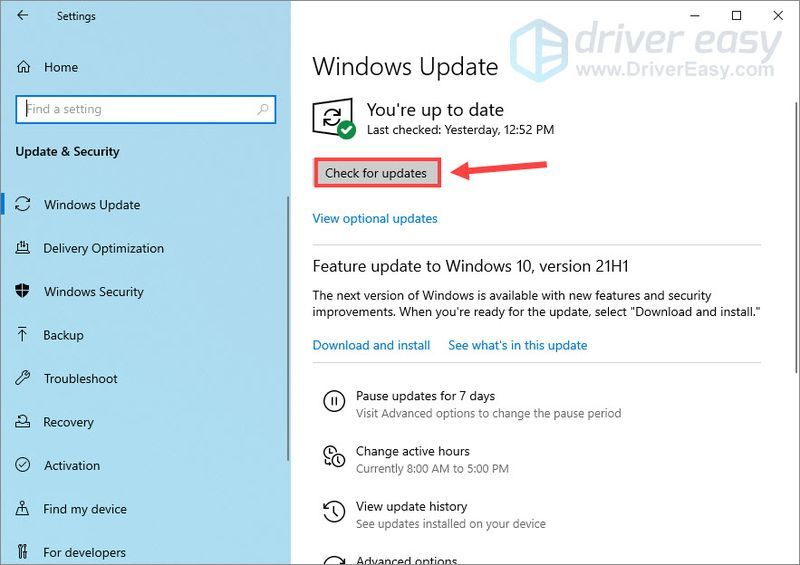
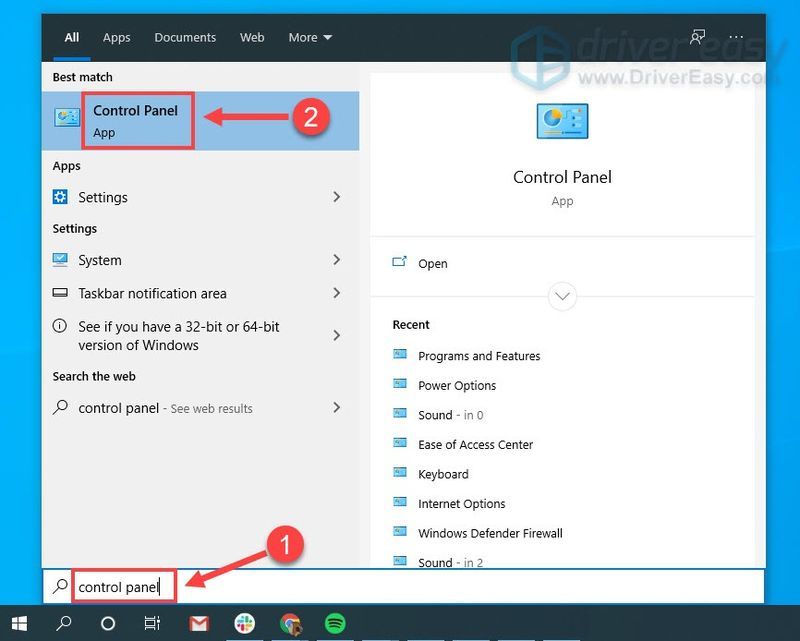
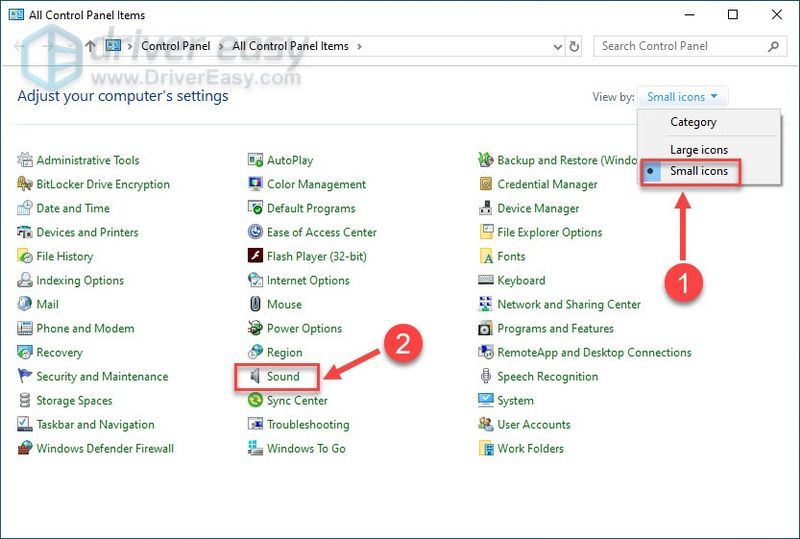
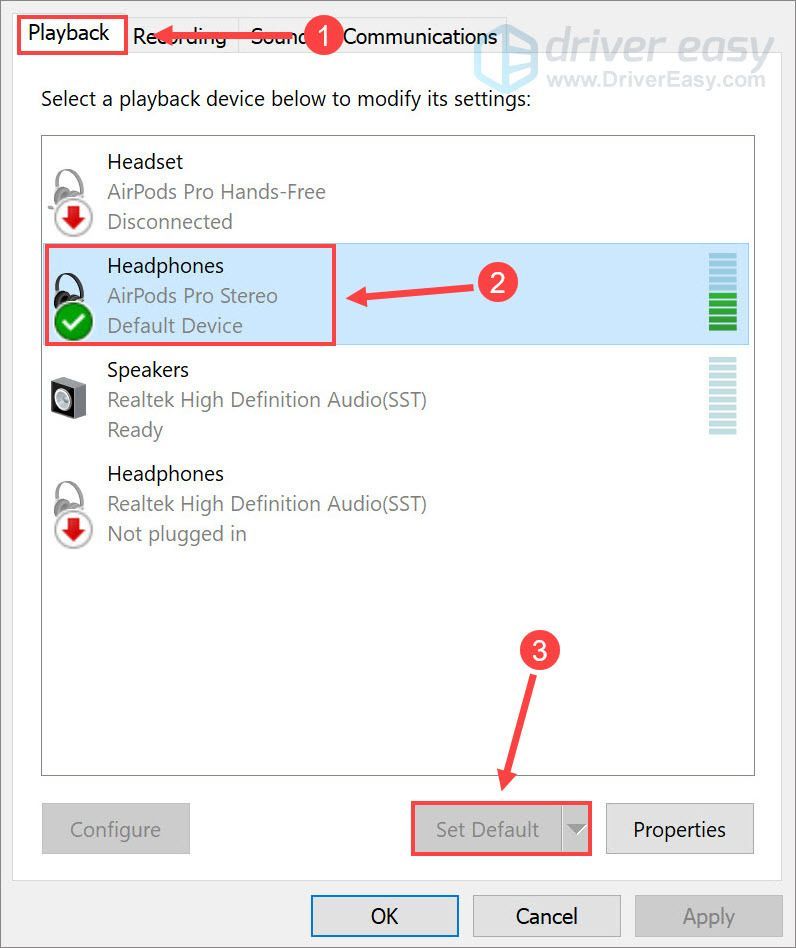
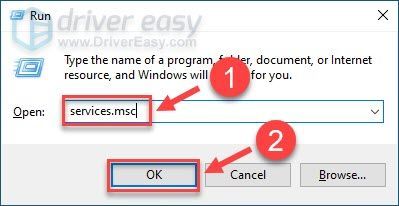
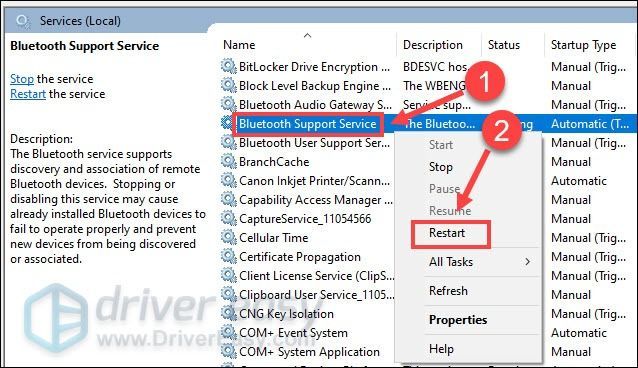
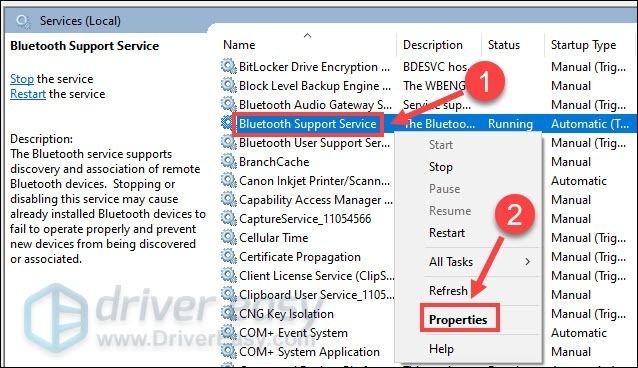
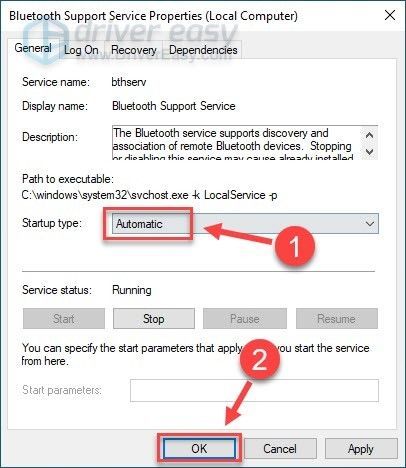
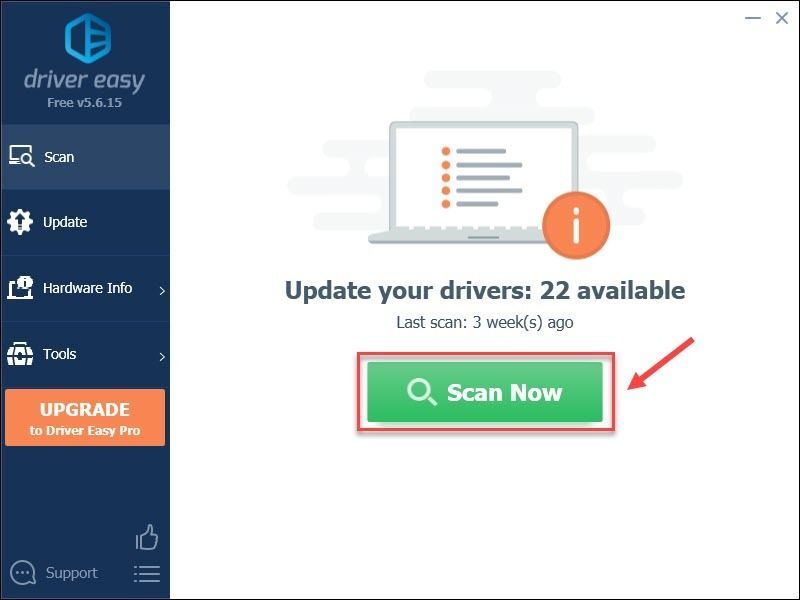
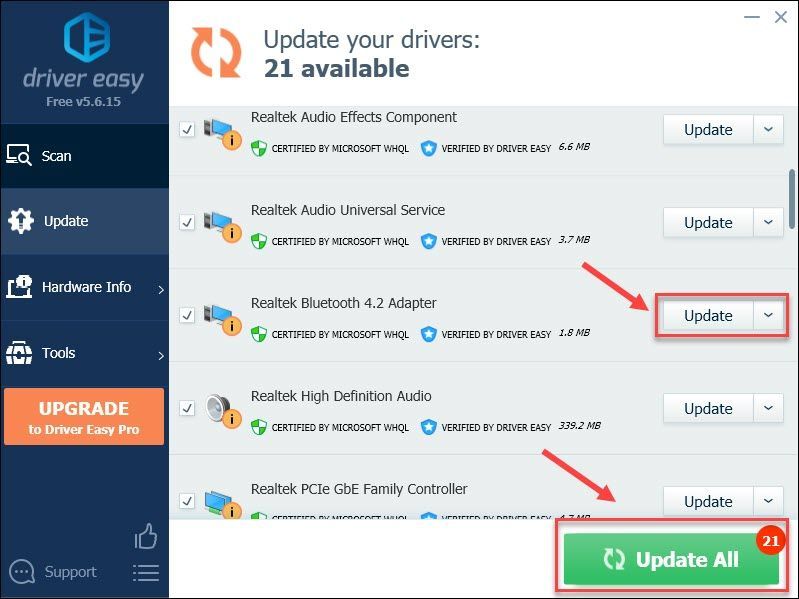


![[Selesai] Isu Outriders Lag](https://letmeknow.ch/img/knowledge/89/outriders-lag-issue.jpg)



